第九课 制作个性化日历(课件)四年级上册信息技术粤教版(15PPT)
文档属性
| 名称 | 第九课 制作个性化日历(课件)四年级上册信息技术粤教版(15PPT) | 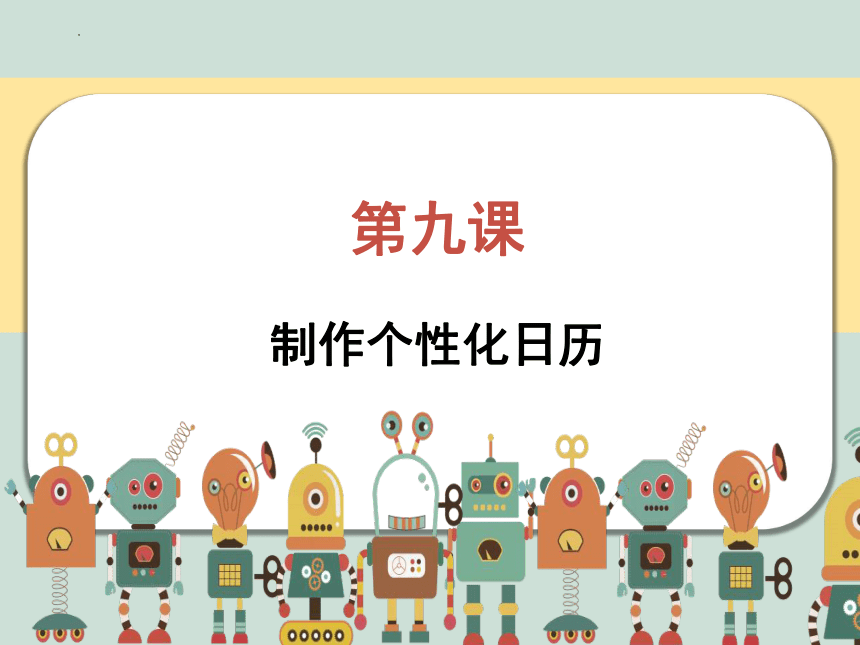 | |
| 格式 | pptx | ||
| 文件大小 | 1.2MB | ||
| 资源类型 | 教案 | ||
| 版本资源 | 通用版 | ||
| 科目 | 信息科技(信息技术) | ||
| 更新时间 | 2022-10-26 08:10:52 | ||
图片预览
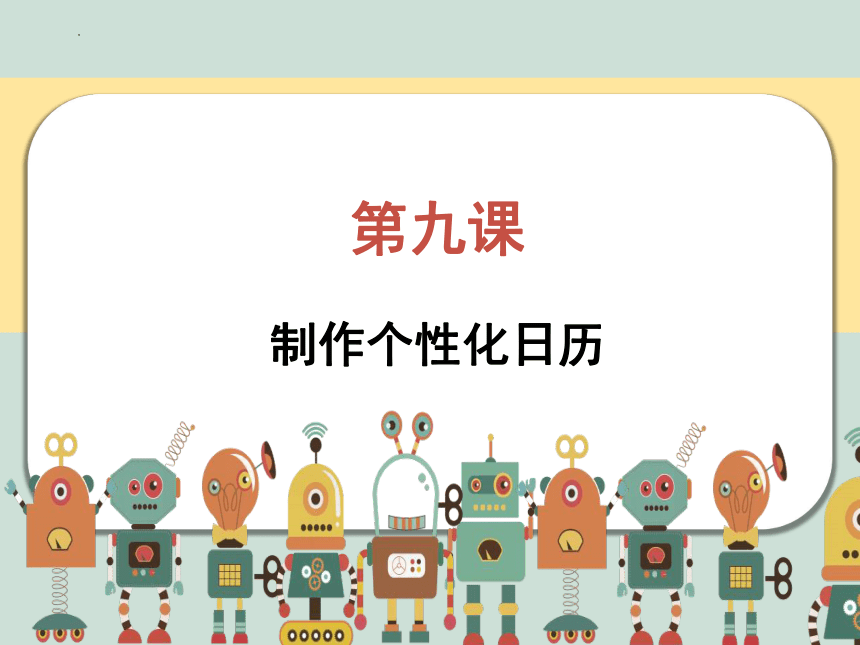

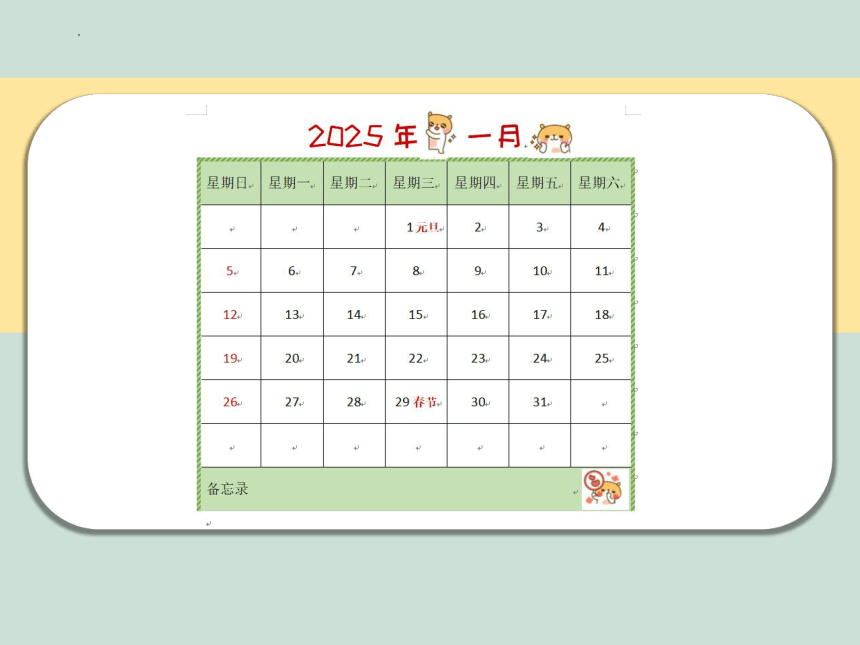
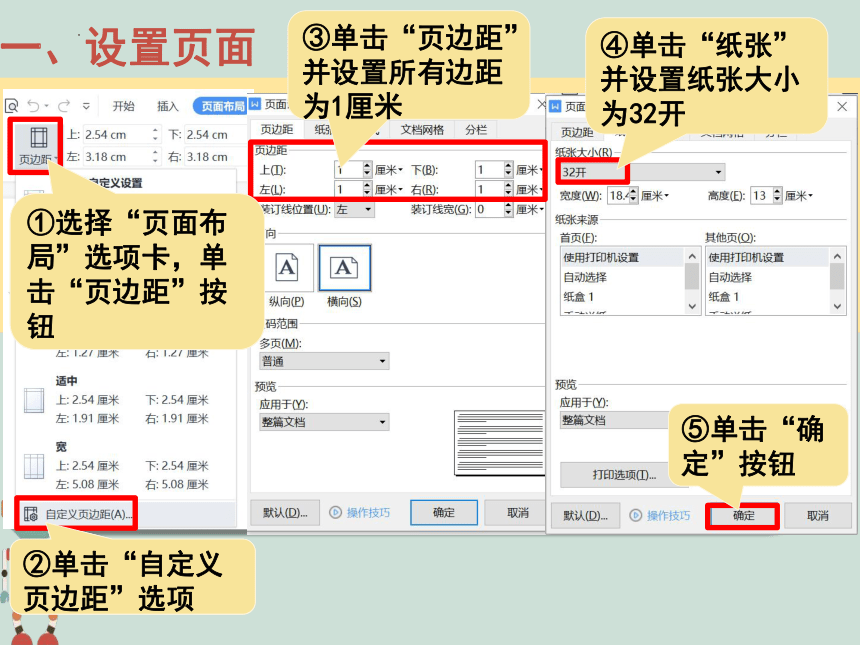
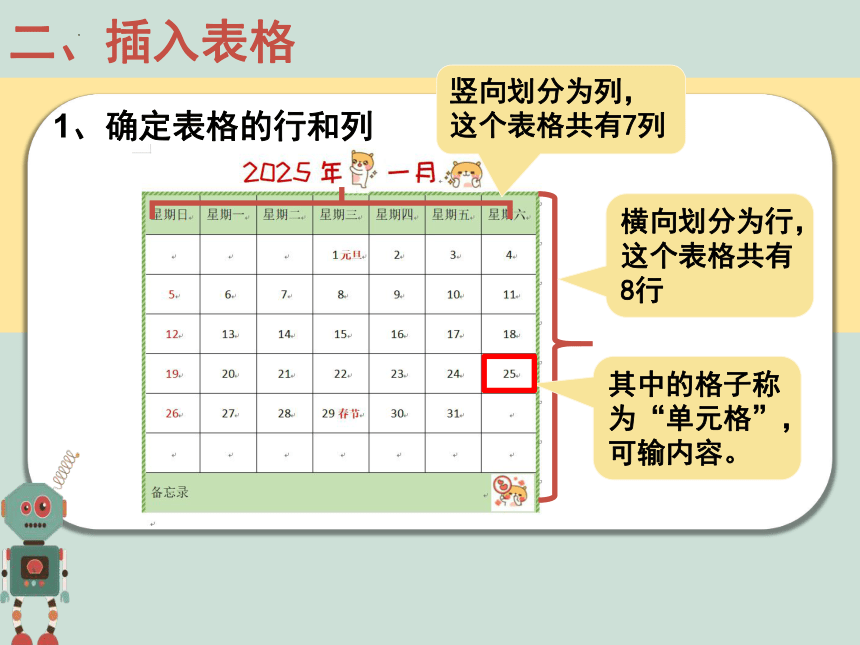
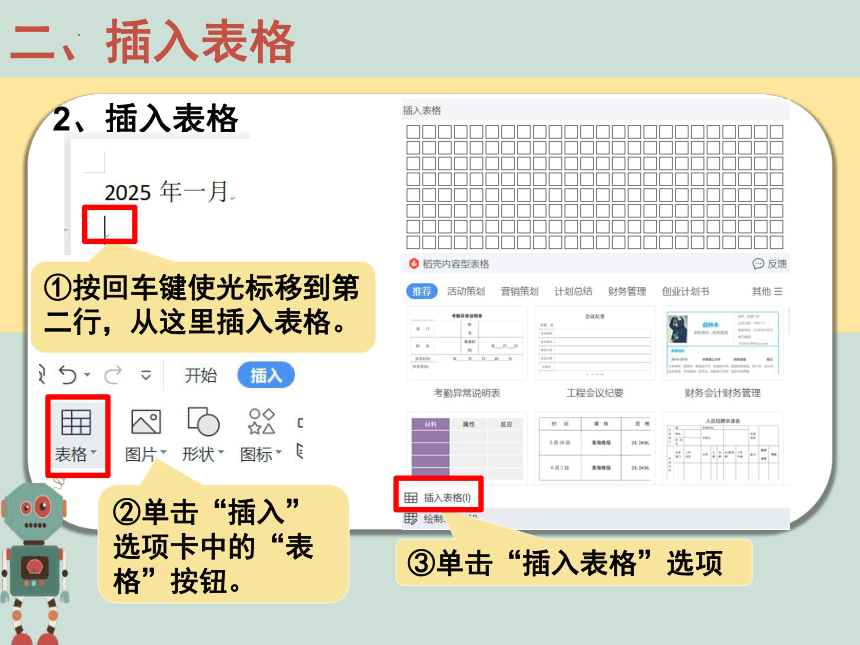
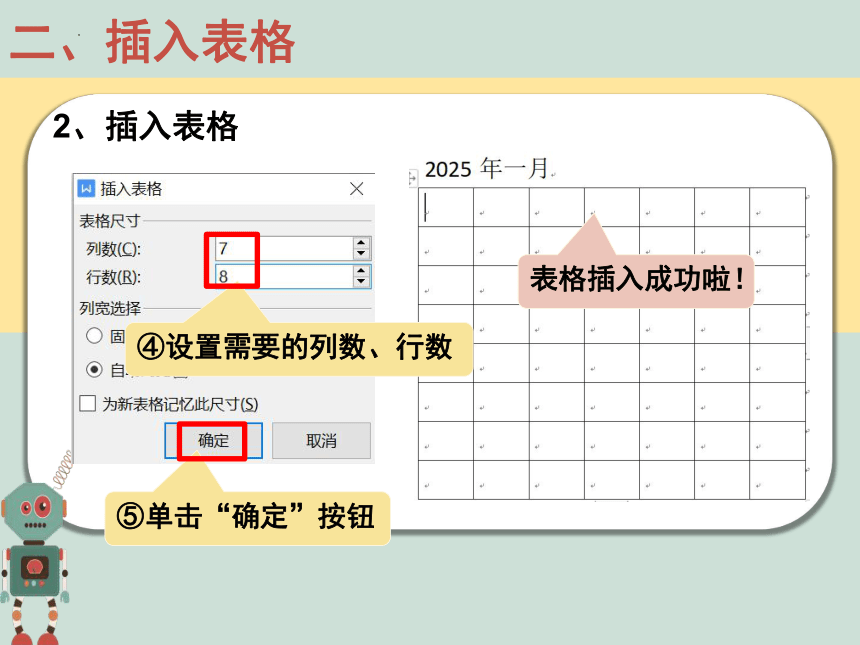
文档简介
(共15张PPT)
第九课
制作个性化日历
猜一猜
岁数越来越大,身体越来越小。面貌日新月异,家家不可缺少。
谜底:日历
①选择“页面布局”选项卡,单击“页边距”按钮
②单击“自定义页边距”选项
④单击“纸张”并设置纸张大小为32开
⑤单击“确定”按钮
①选择“页面布局”选项卡,单击“页边距”按钮
②单击“自定义页边距”选项
③单击“页边距”并设置所有边距为1厘米
一、设置页面
二、插入表格
1、确定表格的行和列
竖向划分为列,这个表格共有7列
横向划分为行,这个表格共有8行
其中的格子称为“单元格”,可输内容。
二、插入表格
2、插入表格
①按回车键使光标移到第二行,从这里插入表格。
②单击“插入”选项卡中的“表格”按钮。
③单击“插入表格”选项
二、插入表格
2、插入表格
④设置需要的列数、行数
⑤单击“确定”按钮
表格插入成功啦!
二、插入表格
2、插入表格
在主要节假日的日期上添加标记,并设置合适的字体格式!
三、修改表格
1、表格居中
①单击表格左上角的“田”字形标记,选定整个表格
②单击居中按钮,使表格移到行的中央
三、修改表格
2、合并单元格
①选定要合并的单元格
②单击“表格工具”选项卡
②单击“合并单元格”按钮
合并成一个单元格后,表格线不见了
三、修改表格
3、增加行、列
①单击,选定插入行的位置
②单击“表格工具”选项卡
③单击“在上方插入行”选项
鼠标单击的行上面增加了新的一行
三、修改表格
4、删除行、列
①单击想要删除的行里的任意一个单元格
②单击“表格工具”选项卡
③单击“删除”按钮
④单击“行”选项
行已经被删除
四、美化表格
1、修饰表格边框线
①先单击表格任意位置,再单击“表格样式”
②单击“绘制表格”
③选择合适的线型
④选择线条的粗细和颜色
⑤用“绘制表格”工具沿着表格线画线,表格线就会被改变,绘制完再单击“绘制表格”按钮即可结束绘制。
四、美化表格
2、修饰单元格
①选定要修饰的单元格
②单击“表格样式”
③单击“底纹”下拉按钮
④选取一种颜色
漂亮的效果出来啦!
制作个性化日历
设置页面
美化表格
插入表格
修改表格
总结
第九课
制作个性化日历
猜一猜
岁数越来越大,身体越来越小。面貌日新月异,家家不可缺少。
谜底:日历
①选择“页面布局”选项卡,单击“页边距”按钮
②单击“自定义页边距”选项
④单击“纸张”并设置纸张大小为32开
⑤单击“确定”按钮
①选择“页面布局”选项卡,单击“页边距”按钮
②单击“自定义页边距”选项
③单击“页边距”并设置所有边距为1厘米
一、设置页面
二、插入表格
1、确定表格的行和列
竖向划分为列,这个表格共有7列
横向划分为行,这个表格共有8行
其中的格子称为“单元格”,可输内容。
二、插入表格
2、插入表格
①按回车键使光标移到第二行,从这里插入表格。
②单击“插入”选项卡中的“表格”按钮。
③单击“插入表格”选项
二、插入表格
2、插入表格
④设置需要的列数、行数
⑤单击“确定”按钮
表格插入成功啦!
二、插入表格
2、插入表格
在主要节假日的日期上添加标记,并设置合适的字体格式!
三、修改表格
1、表格居中
①单击表格左上角的“田”字形标记,选定整个表格
②单击居中按钮,使表格移到行的中央
三、修改表格
2、合并单元格
①选定要合并的单元格
②单击“表格工具”选项卡
②单击“合并单元格”按钮
合并成一个单元格后,表格线不见了
三、修改表格
3、增加行、列
①单击,选定插入行的位置
②单击“表格工具”选项卡
③单击“在上方插入行”选项
鼠标单击的行上面增加了新的一行
三、修改表格
4、删除行、列
①单击想要删除的行里的任意一个单元格
②单击“表格工具”选项卡
③单击“删除”按钮
④单击“行”选项
行已经被删除
四、美化表格
1、修饰表格边框线
①先单击表格任意位置,再单击“表格样式”
②单击“绘制表格”
③选择合适的线型
④选择线条的粗细和颜色
⑤用“绘制表格”工具沿着表格线画线,表格线就会被改变,绘制完再单击“绘制表格”按钮即可结束绘制。
四、美化表格
2、修饰单元格
①选定要修饰的单元格
②单击“表格样式”
③单击“底纹”下拉按钮
④选取一种颜色
漂亮的效果出来啦!
制作个性化日历
设置页面
美化表格
插入表格
修改表格
总结
同课章节目录
